
Probely CLIをインストールして脆弱性結果を確認してみた
おはようございます( ◜◡◝ )
ゲームソリューション部/業務効率化ソリューション部のきだぱんです。
DASTツールProbelyをご存知でしょうか。
この記事では、Probely CLIを使い始めるためのステップについて書いていきます。
Probelyとは
Probelyは、WebアプリケーションやAPIのセキュリティ脆弱性を自動でスキャンするDAST(Dynamic Application Security Testing)ツールです。
開発者が早い段階で脆弱性を発見・修正できるように設計されており、安全なアプリケーション開発を支援します。
Probelyの始め方は以下をご参照ください。
Probely CLIを設定していく
APIキー(認証トークン)の取得
CLIを利用するには、まずProbelyの管理画面からAPIキーを生成する必要があります。これはCLIがあなたのアカウントを操作することを許可するための「認証トークン」として機能します。
Probelyにログイン
お使いのウェブブラウザでProbelyの管理画面にアクセスし、ご自身のアカウントでログインします。
APIキー設定画面へ移動
画面左下のナビゲーションバーにある「Settings」(設定)のドロップダウンメニューをクリックし、「API Keys」(APIキー)を選択します。
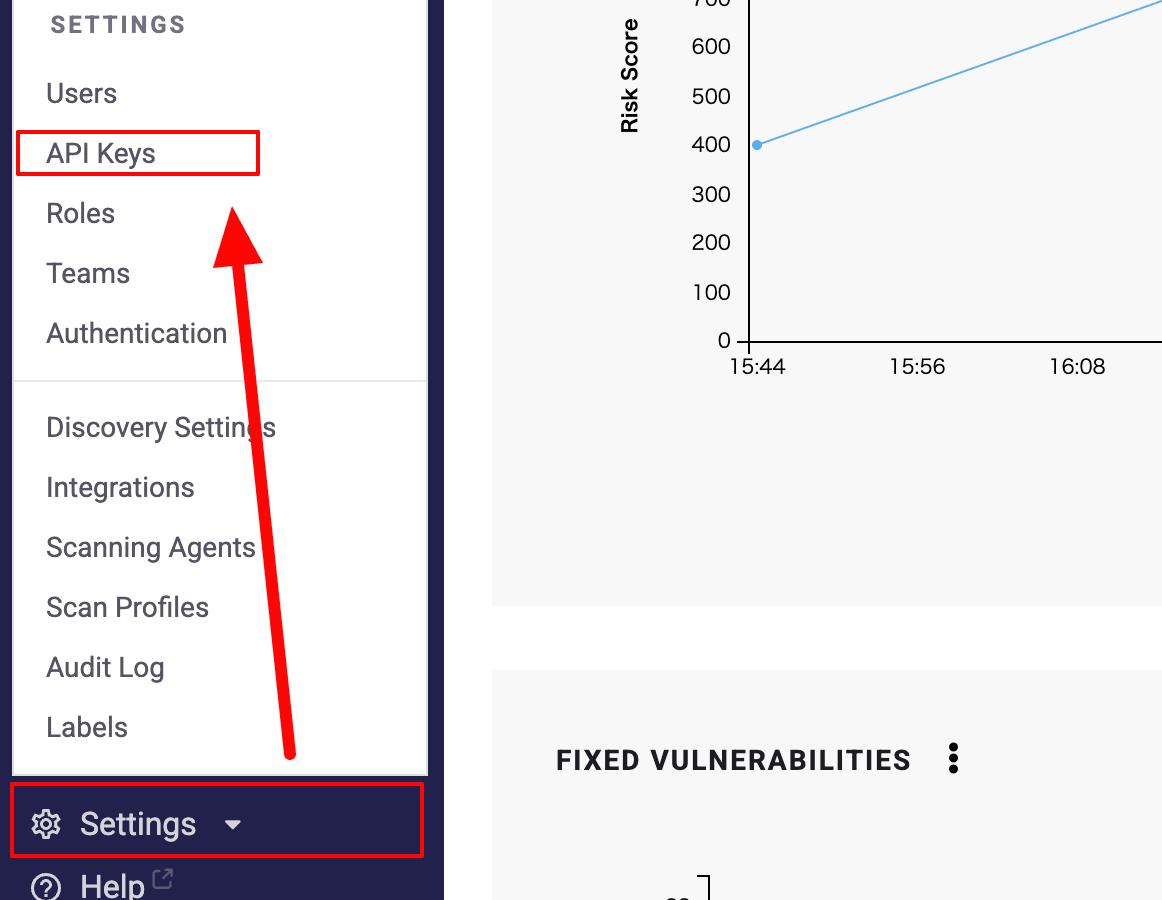
APIキーの追加:
「Add API Key」(APIキーの追加)ボタンをクリックすると、設定フォームが開きます。

APIキーの設定と生成
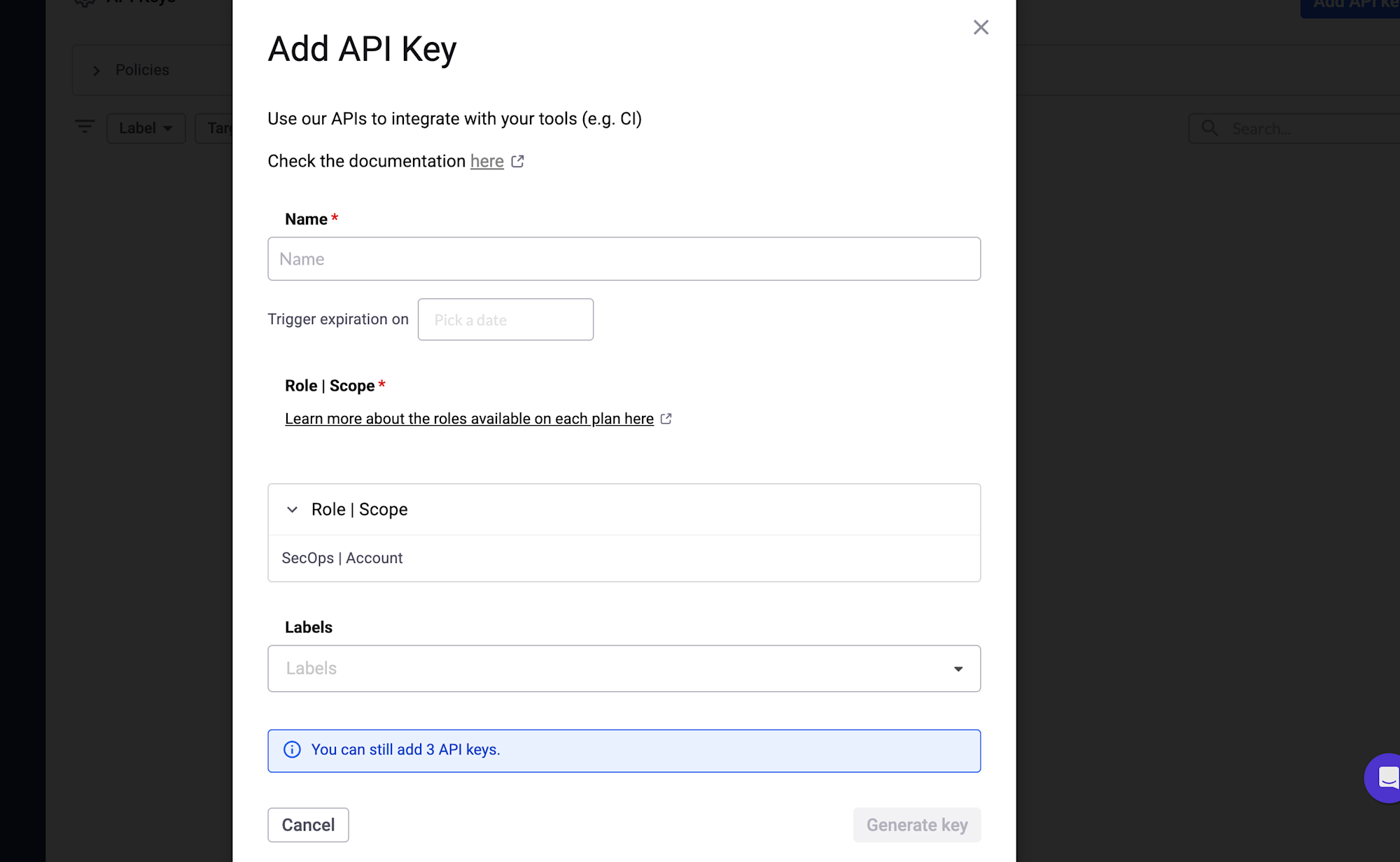
- Name (名前) このAPIキーを何に使うのかが分かるような名前を付けます。
- Role & Scopes (ロールとスコープ) このAPIキーに与える権限レベルを選択します。
- Labels (ラベル) (オプション) フィルタリング目的で、分かりやすいラベルを付けることができます。
設定が完了したら、「Generate Key」(キーを生成)をクリックします。
APIキーをコピーして保管
「Generate Key」ボタンを押すと、新しいAPIキー(非常に長い文字列)が画面に一度だけ表示されます。コピーしておきましょう。
CLIのインストール
ターミナルを開き、以下のコマンドを実行してCLIをインストールします。
pip install probely
Successfully installed
となっていれば、完了です。
念の為、バージョンを確認しておきます。
% pip show probely
Name: probely
Version: 0.0.1a13
Summary: CLI wrapper for Probely's API
...
実行してみる
インストールが完了したら、早速コマンドを実行してみましょう。
アカウントに登録されているターゲット(スキャン対象)の一覧を取得します。
<YOUR_API_KEY>の部分は、先ほど取得したご自身のAPIキーに置き換えてください。
probely targets get --api-key <YOUR_API_KEY>
アカウント内のターゲットを一覧表示します。
ID NAME URL RISK LAST_SCAN LABELS
zX9cVbN1mK5e My web app target https://xxx.com/ HIGH 2024-10-01 17:08 web app
8JkL3vPq7sT4 My API target http://xxx.com/ HIGH 2024-09-30 15:16 api
... ... ... ... ... ...
CLIの準備が整ったら、実際に脆弱性(Findings)を管理してみましょう。
probely findingsコマンドを使えば、検出された脆弱性のリスト取得や詳細確認が可能です。
probely findings getコマンドは、既存の脆弱性を一覧表示する基本的なコマンドです。
以下のような条件で結果を絞り込むことが可能です。
- 深刻度で絞り込む
probely findings get --severity HIGH - 状態で絞り込む(未修正のものなど)
probely findings get --state NOT_FIXED - 特定のターゲットのみ表示
probely findings get --target <TARGET_ID> - 特定の脆弱性IDを指定
probely findings get <FINDING_ID>
出力形式は、デフォルトのYAMLの他に--format JSONオプションでJSON形式にも変更できます。
まとめ
Probely CLIを使えば、ターゲットの管理から脆弱性の確認まで、多くの操作をコマンドラインから効率的に行うことができます。今回は基本的な使い方を紹介しましたが、他にも様々なコマンドが用意されています。
Snykに関するブログも沢山展開されていますので、是非こちらもご覧ください。
この記事がどなたかのお役に立てば幸いです。
以上、きだぱんでした。









